
閱讀書籍
從 iBooks Store 取得書籍並開始閱讀。
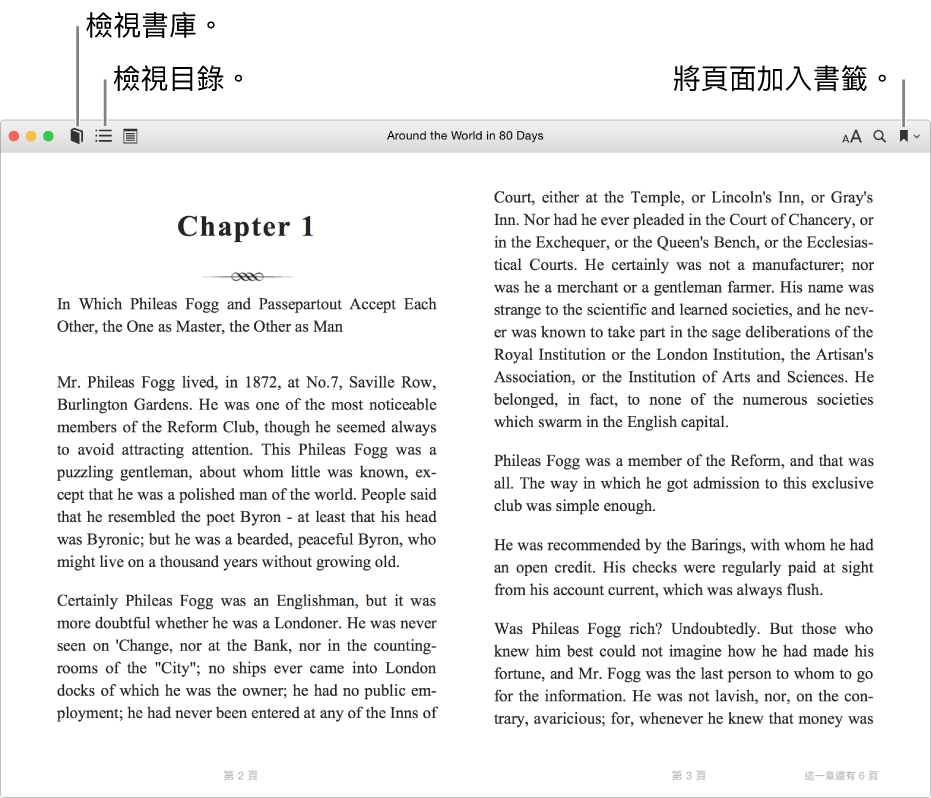
取得在其他裝置上購買的書籍
若您在其他裝置上的 iBooks Store 購買過書籍,可以在您的 Mac 上看到這些書籍。
在 Mac 上的 iBooks 中,選擇「書店」>「登入」,然後使用您在其他裝置上所用的相同 Apple ID 登入。
如有需要,請授權電腦取得您購買的書籍。
如需如何從 iBooks Store 中取得更多書籍的相關資訊,請參閱:在 iBooks Store 購書。
打開書籍並瀏覽其頁面
按兩下書庫中的書籍。
【注意】如果您的書籍在右上角有 iCloud 狀態圖像
 ,請按兩下書籍來從 iCloud 下載。
,請按兩下書籍來從 iCloud 下載。請執行下列其中一項操作:
前往下一頁或上一頁:將游標移至書籍的右側或左側頁邊,然後按一下顯示的箭頭。
您也可以在觸控式軌跡板或 Magic Mouse 滑鼠上向右或向左滑動、使用 Touch Bar,或使用鍵盤上的方向鍵。如需更多手勢的相關資訊,請參閱:觸控式軌跡板和滑鼠手勢。
查看目錄:將游標移至書籍的上方,然後按一下「目錄」按鈕。視書籍類型而定,您可能會看到
 或
或  。
。查看您先前檢視的非連續頁面:按一下頁面左下角的「返回第 X 頁」連結(或使用 Touch Bar)。這在您檢視搜尋結果或書籍目錄中的不同章節時相當實用。
若您已從原本的頁面瀏覽數頁,請按一下右下角的「前往第 X 頁」連結來返回您開始的頁面。
讓書籍朗讀:如果您的書籍包含「朗讀」功能,則在將指標移到書籍最上方時您會看到「揚聲器」按鈕
 。若要朗讀書籍,按一下「揚聲器」按鈕(或使用 Touch Bar),然後按一下「開始朗讀」。
。若要朗讀書籍,按一下「揚聲器」按鈕(或使用 Touch Bar),然後按一下「開始朗讀」。您可以讓 Mac 朗讀任何書籍的文字;請前往您要的頁面,然後選擇「編輯」>「語音」>「開始朗讀」。如需更多相關資訊,請參閱:聽取 Mac 朗讀文件。
以書籤儲存您的閱讀進度
將頁面加入書籤:將游標移至書籍的上方,然後按一下「書籤」按鈕
 (或使用 Touch Bar)。
(或使用 Touch Bar)。若目前的頁面已加入書籤,則「書籤」按鈕會顯示為紅色。
查看您的書籤:按一下「書籤」按鈕旁邊的箭頭。
刪除書籤:按一下「書籤」按鈕旁邊的箭頭,將游標移至書籤上方,然後按一下
 。
。